- buka foto model yang akan kita jadikan bahan praktek. Disini saya menggunakan foto mantan pacar saya yaitu Avril Lavigne jika kamu mau pakai ini juga silahkan download disini lalu buka dengan sotosop nya
- selanjutnya gandakan layernya dengan menekan CTRL + J pada keyboard
- selanjutnya buka menu filter - blur - gaussian blur lalu atur untuk nilai radius 5.0 px lalu tekan ctrl + i (invert) pada keyboard
- Ubah blending modenya menjadi Color Dodge
- selanjutnya buka menu Layer - New adjustment Layer - Threshold akan muncul sebuah window klik Ok aja lalu isikan 245 pada Threshold level nya maka gambar akan terlihat seperti dibawah ini
- aktifkan Brush Tool dan atur warna Foreground nya dengan warna hitam lalu usapkan pada titik atau garis hitam yang tidak kita perlukan sehingga gambar kelihatan lebih rapi seperti gambar dibawah ini
- selanjutnya buat sebuah layer baru (shift + ctrl + n)lalu aktifkan brush tool lalu seperti belajar mewarnai saat TK lakukan juga pada layer yang baru tersebut agar lebih mudah kita ubah terlebih dahulu blending mode layernya menjadi mutiply
- buat lagi sebuah layer baru lalu dengan menggunakan brush tool atur warna foreground #efd4c3 usapkan pada bagian2 yang saya tandai dibawah ini sehingga bagian yang saya tunjuk tadi tidak kelihatan lagi atau menyatu dengan warna kulit
- lanjut lagi gandakan layer backgroundnya lalu letakkan pada posisi paling atas
- atur warna foreground hitam dan background putih lalu buka menu Filter - Sketch - Halftone pattern lalu atur propertis nya seperti gambar dibawah ini lalu kli OK
- ubah blending mode layernya menjadi overlay
- dan beginilah hasil akhirnya
sebagai tambahan coba kalau blending modenya yang overlay diganti dengan beberapa blending mode lain seperti multiply, hard light, linear light maka hasilnya ga kalah bagus dengan yang tadi
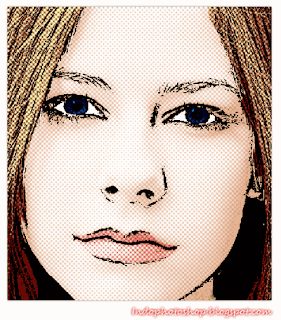





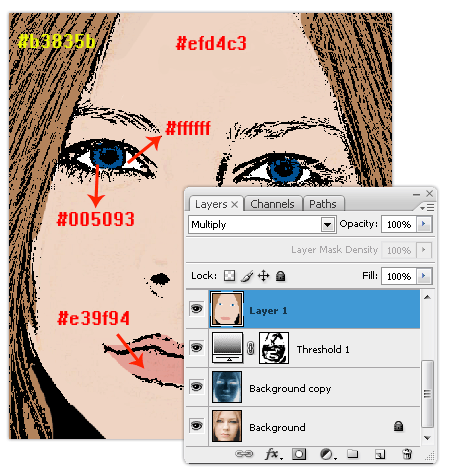




Tidak ada komentar:
Posting Komentar